
- Tác giả Lynn Donovan [email protected].
- Public 2023-12-15 23:55.
- Sửa đổi lần cuối 2025-01-22 17:46.
Trên tab Trang chiếu cái, trong nhóm Bố cục Chính, hãy bấm Chèn trình giữ chỗ , sau đó bấm vào loại trình giữ chỗ mà bạn muốn. Bấm vào một vị trí trên bố cục, sau đó kéo để vẽ trình giữ chỗ . Nếu bạn thêm một văn bản giữ chỗ , bạn có thể thêm tùy chỉnh chữ.
Tương tự, người ta có thể hỏi, chỗ dành sẵn trong PowerPoint là gì?
Trình giữ chỗ . Trong Microsoft PowerPoint , trình giữ chỗ là các hộp có đường viền chấm chấm chứa nội dung và nằm trong bố cục trang chiếu. Tất cả các bố cục slide tích hợp đi kèm PowerPoint chứa nội dung trình giữ chỗ.
Hơn nữa, làm cách nào để thêm trình giữ chỗ vào ảnh trong PowerPoint? Nhấp vào Chèn Trình giữ chỗ thả xuống (trong nhóm Bố cục Chính) và chọn Bức ảnh (Hình dung). Sử dụng chuột, kéo trên toàn bộ trang chiếu để tạo ra Một trình giữ chỗ cùng kích thước với slide (Hình E). Lặp lại quá trình này để thêm ba trình giữ chỗ hình ảnh ở bên phải của trang trình bày.
Đơn giản như vậy, làm cách nào để thêm một cú nhấp chuột vào hộp văn bản trong PowerPoint?
- Trên tab Chèn, trong nhóm Văn bản, hãy bấm Hộp Văn bản.
- Bấm vào trong bản trình bày, sau đó kéo để vẽ hộp văn bản theo kích thước bạn muốn.
- Để thêm văn bản vào hộp văn bản, hãy bấm vào bên trong hộp văn bản, sau đó nhập hoặc dán văn bản. Ghi chú:
Chỗ dành sẵn trong PowerPoint ở đâu?
MỘT trình giữ chỗ là một vùng chứa được sử dụng để hiển thị nội dung, chẳng hạn như văn bản, bảng, hình ảnh, phim, âm thanh, clip art, biểu đồ, SmartArt, v.v. A trình giữ chỗ có thể được thay đổi kích thước, di chuyển và chỉnh sửa. Trong một Trình giữ chỗ PowerPoint được hiển thị dưới dạng một hộp hình chữ nhật có chấm chấm và được tìm thấy trong tất cả các bố cục trang trình bày được tạo sẵn.
Đề xuất:
Làm cách nào để bạn thêm một trình giữ chỗ thuộc tính an toàn trong con la?

Tạo một Trình giữ chỗ Thuộc tính Bảo mật Toàn cầu Nhấp vào tab Phần tử Chung. Chọn Trình giữ chỗ Thuộc tính Bảo mật. Bấm OK. Trong trình hướng dẫn Trình giữ chỗ Thuộc tính Bảo mật, hãy đặt Thuật toán Mã hóa, Chế độ Mã hóa và khóa. Thuật toán mã hóa sẽ giống như bạn đã sử dụng tại thời điểm quá trình mã hóa ở trên
Làm thế nào để bạn đặt một trình giữ chỗ trong HTML?
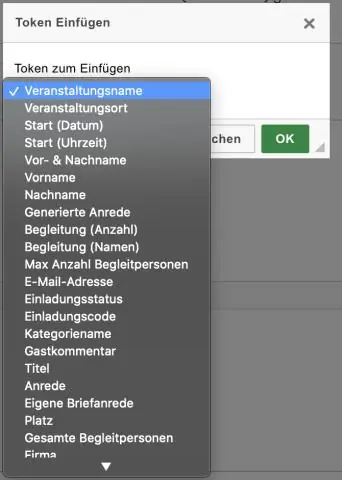
Nếu bạn muốn đặt gợi ý cho vùng văn bản hoặc trường đầu vào, thì hãy sử dụng thuộc tính trình giữ chỗ HTML. Gợi ý là giá trị mong đợi, được hiển thị trước khi người dùng nhập giá trị, ví dụ: tên, chi tiết, v.v. Bạn có thể thử chạy mã sau để tìm hiểu cách sử dụng thuộc tính giữ chỗ trong HTML
Làm cách nào để bạn chèn văn bản Latinh trong PowerPoint?

Chèn Lorem Ispum Placeholder Text Type = lorem () vào tài liệu của bạn nơi bạn muốn đặt văn bản giả. 2. Nhấn Enter để chèn văn bản. Thao tác này sẽ chèn năm đoạn văn bản Latinh cổ điển với các độ dài câu khác nhau
Làm cách nào để chèn một phương trình trong Word cho IPAD?

Thêm phương trình vào Word cho iPad Trong tab Chèn, chạm vào Phần bổ trợ và chọn MathType từ danh sách Phần bổ trợ đã cài đặt. Trong ngăn bổ trợ MathType, chạm vào Mở MathType hoặc OpenChemType. Khi trình soạn thảo MathType mở ra, hãy tạo yêu cầu và chạm vào Chèn để chèn vào tài liệu
Làm cách nào để giữ cho văn bản không bị bao bọc trong CSS?
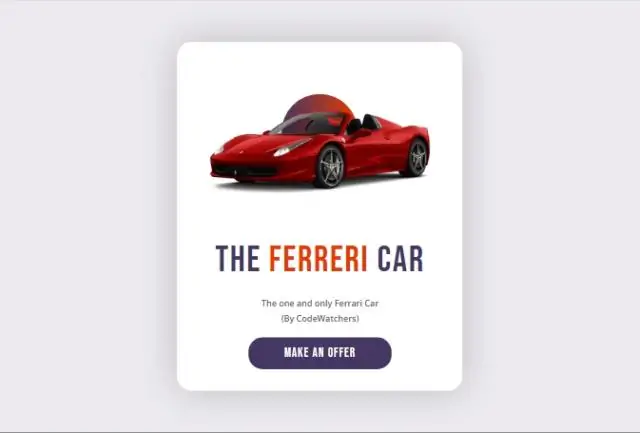
Nếu bạn muốn ngăn văn bản bị bao bọc, bạn có thể áp dụng khoảng trắng: nowrap; Lưu ý trong ví dụ về mã HTML ở đầu bài viết này, thực tế có hai ngắt dòng, một trước dòng văn bản và một sau, cho phép văn bản nằm trên dòng riêng của nó (trong mã)
